Paso 2: Crear la impresión
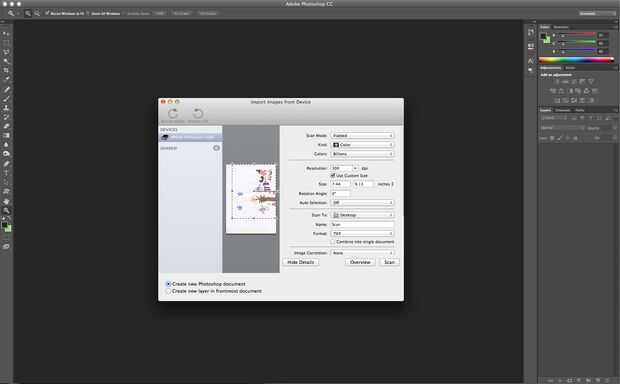
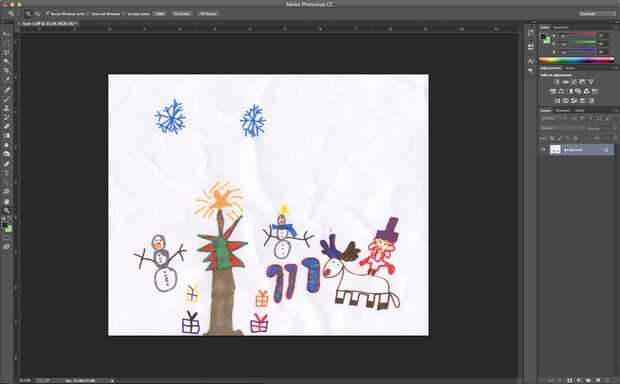
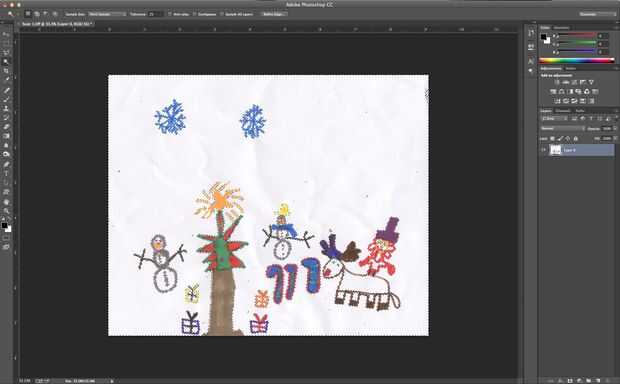
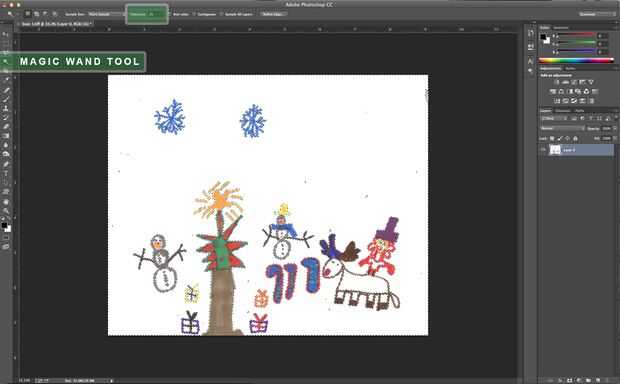
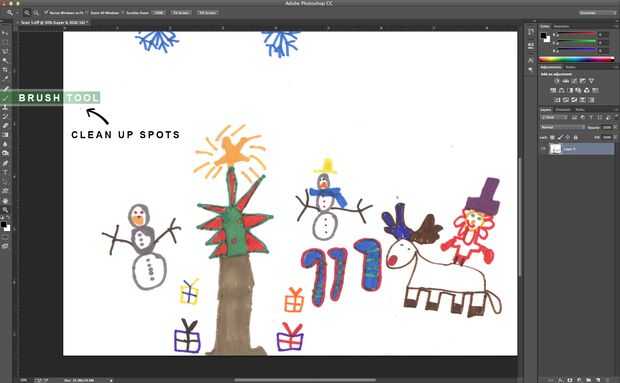
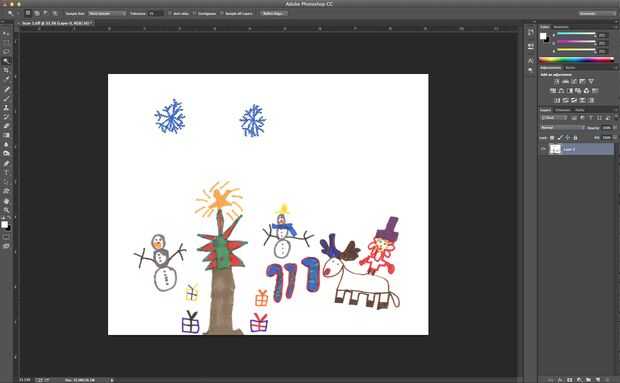
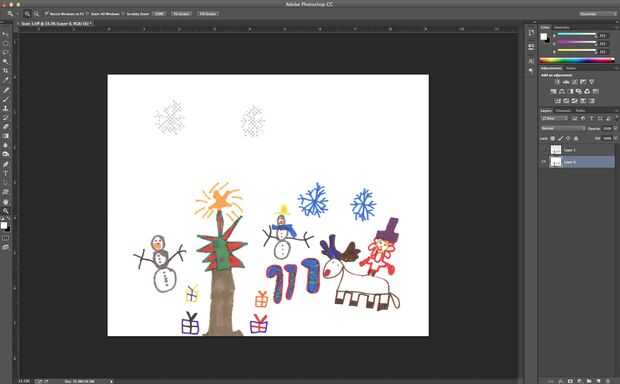
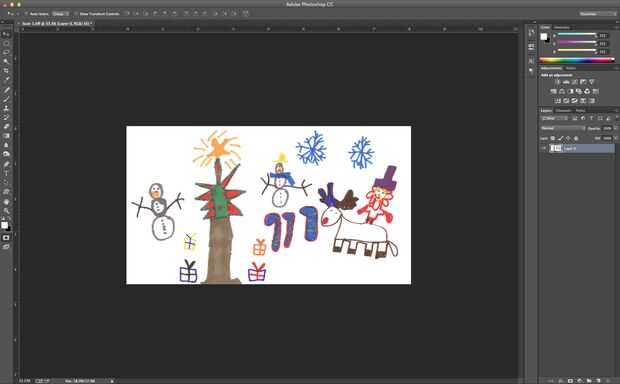
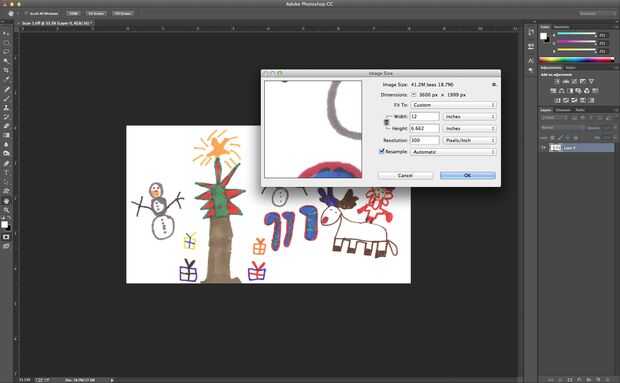
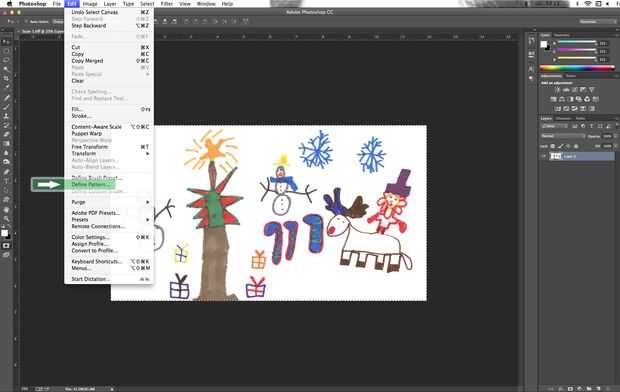
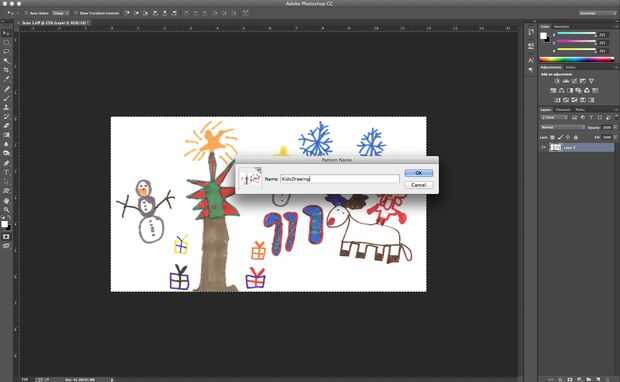
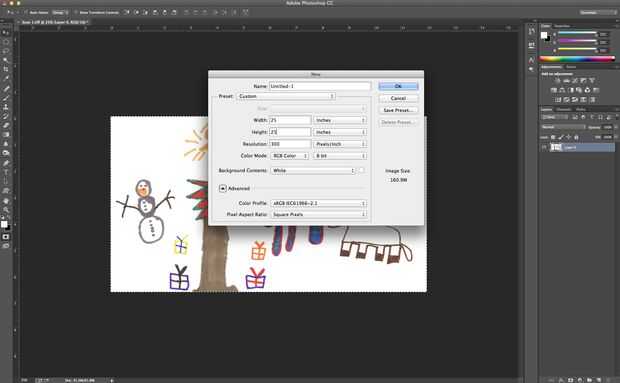
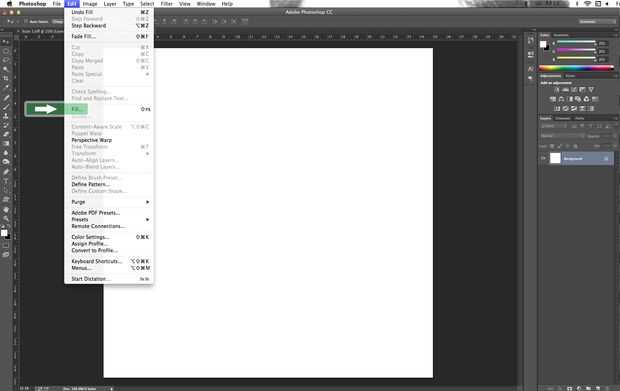
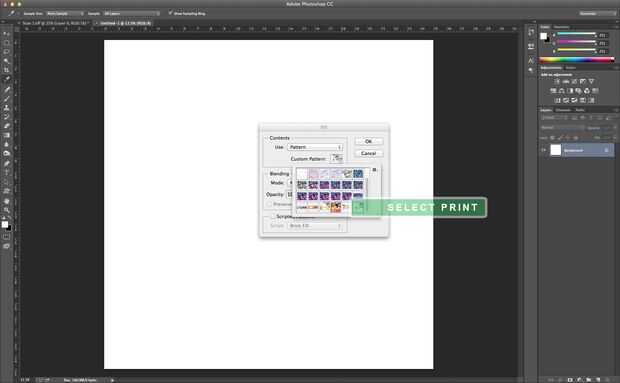
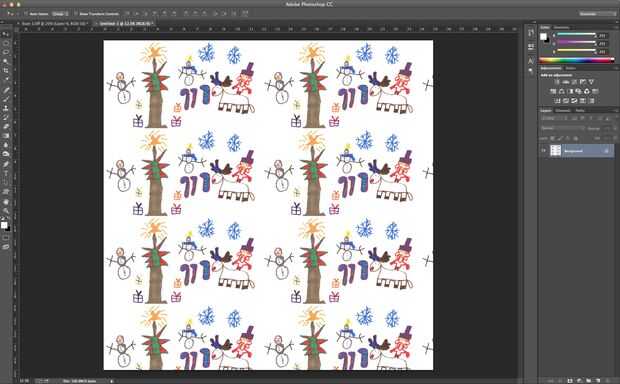
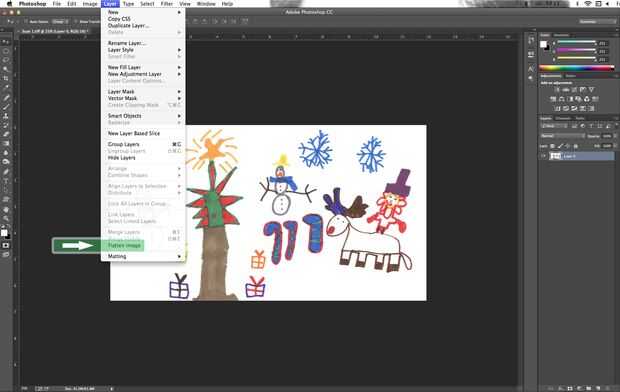
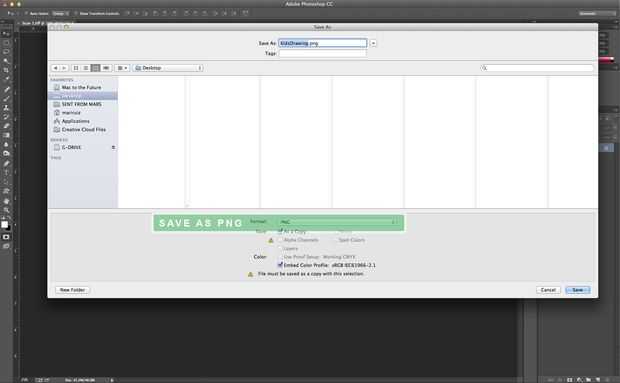
** Este tutorial muestra al proceso de análisis a infantil de dibujo en el ordenador para crear una diseño e impresión. No es necesario seguir estos pasos si ya tienes un diseño o está utilizando un photo.* *
Fuentes:
Herramientas:
- Computadora (estoy usando un Mac)
- Escáner de
- Photoshop (se puede descargar una prueba gratuita de 30 días de www.adobe.com y también ofrecen pagar por los planes del mes si quieres probarlo)
Materiales:
- Dibujo de niños
En este tutorial utilizaré Photoshop para crear mi patrón.
El primer paso es escanear el dibujo en la computadora. Mantengo mi resolución/dpi a 300 para evitar la pixelación.
Gire el diseño si es necesario.
El dibujo que usé tenía un montón de arrugas en el papel, así que el siguiente paso fue crear un fondo blanco puro.
Utilicé la herramienta varita mágica (acceso directo = w) con una tolerancia de 25 para seleccionar el fondo blanco. Estos ajustes hicieron un gran trabajo en seleccionar sólo el fondo y no el dibujo, desea conservar el dibujo tanto como sea posible.
A continuación rellenamos la selección con blanco (acceso directo = alt + supr para rellenar con color frontal).
Si todavía hay alguna mancha no deseada, usted puede limpiar con blanco utilizando la herramienta pincel (acceso directo = b).
Para reducir la cantidad de espacio vacío blanco, que desea mantener las imágenes lo mas ajustado posible. En este dibujo hay 2 copos de nieve que están demasiado lejos pero todavía quería mantenerlos por lo que pasé en un poco más. Remontar alrededor de los copos de nieve usando la herramienta lasso (acceso directo = L) y movía pulgada más cercano ** para evitar este paso, puede tener su niño dibujar todo juntas, dependiendo de cuántos años son y si tienen ganas de cooperar:) **
Una vez que su diseño es apretado y como el diseño puede recortar por el tamaño que más quita cualquier espacio vacío. He usado la herramienta Recortar (acceso directo = c)
A continuación usted puede ajustar el tamaño si es necesario, que aumentó el tamaño para crear una impresión más grande. Mi tamaño final fue de 12 "X 6,662".
Me gustaria probar mis copias para ver cómo se ven. Para probar su impresión, seleccione toda la imagen, puede utilizar la herramienta marco rectangular (acceso directo = m) o use el atajo comando + a para seleccionar todo.
Una vez que su imagen es seleccionado ir a editar, luego definir patrón. También puede nombrar su patrón para mantener las cosas organizadas.
A continuación, cree un nuevo documento un par de veces más grande que tu impresión, minas creado en 25 "X 25". Quiere bastante grande para que pueda ver cómo su diseño repetirá hacia fuera.
Luego llene su nuevo documento con su patrón. Archivo, luego llenar y seleccionar su patrón. O utilizar el cambio de método abreviado + borrar y seleccione su patrón.
Esto le dará una vista previa de su diseño. ** Spoonflower tendrá también unas cuantas opciones de diseño, repetir para su patrón **
Su diseño es completo, aplanar la imagen (si ya no es plana) ir a la capa, y luego seleccione acoplar imagen.
Lo último que tienes que hacer es guardar su diseño. Ir a archivo, guardar como y guarde como un PNG. Hay unos cuantos más tipos de archivo que se puede utilizar en Spoonflower pero me gusta usar un PNG, da una imagen clara sin pixelación.













